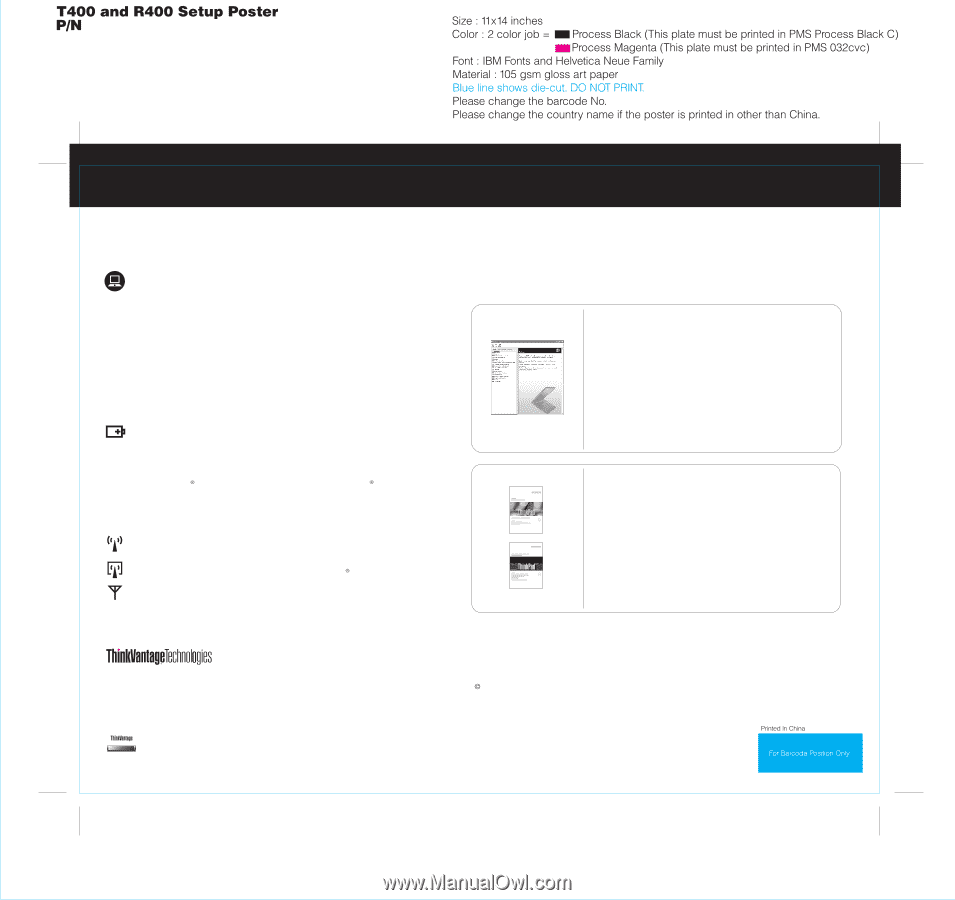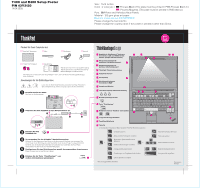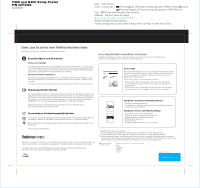Lenovo ThinkPad R400 (German) Setup Guide - Page 2
Danke, dass Sie sich für einen ThinkPad entschieden haben.
 |
View all Lenovo ThinkPad R400 manuals
Add to My Manuals
Save this manual to your list of manuals |
Page 2 highlights
43Y3120 14.04.2008 Danke, dass Sie sich für einen ThinkPad entschieden haben. Der ThinkPad verfügt über vielfältige, hoch entwickelte Funktionen. Zuverlässigkeit und Sicherheit Verbesserte Stabilität Der ThinkPad-Überrollkäfig und der Überrollkäfig in der oberen Abdeckung aus einer leichten, widerstandsfähigen Magnesiumlegierung schützen kritische Systemkomponenten bei starken Erschütterungen (wie z. B. einem Sturz). Ihr Computer ist außerdem mit einem speziellen Festplattenlaufwerk ausgestattet, das Festplattenfehler bei Erschütterungen verhindert. Erweiterte Sicherheitsfunktionen Das integrierte Lesegerät für Fingerabdrücke*, die vollständig verschlüsselbare Festplatte* und ein integrierter Sicherheitschip (Trusted Platform Module) schützen Ihren Computer vor Bedrohungen von außen. Informationen zum Schutz Ihres Computers finden Sie im Abschnitt "Sicherheit" unter Access Help. Energiesparendes Design Das energieeffiziente Design Ihres Computers ermöglicht es Ihnen, den Akku länger zu nutzen, ohne dass der Computer an eine Netzsteckdose angeschlossen werden muss. Durch die energiesparenden Funktionen, wie z. B. die hoch entwickelte Stromverbrauchssteuerung, erhalten Sie die optimale Kombination aus Computerleistung und Stromversorgung. Ihr Computer entspricht dem Standard ENERGY STAR 4.0 und den Energieeffizienz-Standards der Climate Savers -Initiative. Weitere Informationen zur Lebensdauer des Akkus finden Sie in den Informationen zur Stromverbrauchssteuerung unter Access Help. Verschiedene Verbindungsmöglichkeiten Ihr Computer verfügt über erstklassige Verbindungsmöglichkeiten wie High-Speed-Gigabit-EthernetVerbindungen, drahtloses LAN, WiMAX*, drahtloses USB*, Bluetooth * und drahtloses WAN*. Weitere Informationen zu Netzverbindungen finden Sie im Abschnitt "Verbindungen herstellen" unter Access Help. *Nur bei ausgewählten Modellen. Mit Hilfe der ausgereiften Funktionen von ThinkVantage Technologies können Sie Ihre Produktivität steigern, Ihre Daten besser schützen und die während des gesamten Produktlebenszyklus entstehenden Kosten senken. Um weitere Informationen zu ThinkVantage Technologies anzuzeigen, rufen Sie das ThinkVantage Productivity Center auf, indem Sie die Taste "ThinkVantage" drücken. Access Help (Onlinehilfe) und Handbücher richtig nutzen Detaillierte Informationen zu Ihrem Computer finden Sie unter Access Help oder in den Handbüchern "Sicherheit und Gewährleistung" und "Service und Fehlerbehebung". Access Help Bei Access Help handelt es sich um eine umfassende Onlinehilfe, in der Sie Antworten zu den meisten Fragen zu Ihrem Computer sowie Unterstützung bei der Konfiguration vorinstallierter Funktionen und Tools und bei der Behebung von Fehlern finden. Gehen Sie wie folgt vor, um "Access Help" zu öffnen: - Drücken Sie die Taste "ThinkVantage". Klicken Sie unter "Quick Links" im ThinkVantage Productivity Center auf die Option zum Zugriff auf die integrierte Hilfe. - Klicken Sie auf "Start", und bewegen Sie den Zeiger auf "Alle Programme" und anschließend auf "ThinkVantage". Klicken Sie auf "Access Help". Handbuch "Sicherheit und Gewährleistung" - Wichtige Sicherheitsinformationen - Informationen zur Betriebsumgebung und andere wichtige Bemerkungen - Gewährleistungsinformationen Handbuch "Service und Fehlerbehebung" - Einführung zu anderen Informationsquellen - Wichtige Tipps zur Handhabung des Computers - Diagnoseprogramme und Fehlerbehebung - Wiederherstellungsoptionen - Hilfe und Service - Gewährleistungsinformationen für Ihren Computer * Zusätzliche Hinweise zum Auspacken: 1) Im Lieferumfang einiger Modelle sind möglicherweise Teile enthalten, die nicht aufgeführt sind. 2) Sollte ein Teil fehlen oder beschädigt sein, wenden Sie sich bitte an die zuständige Verkaufsstelle. 3) Alle vorinstallierten Dateien und Anwendungen können mit Hilfe einer speziellen Festplattenpartition wiederher- gestellt werden. Ein Wiederherstellungsdatenträger ist daher nicht erforderlich. Weitere Informationen hierzu finden Sie im Abschnitt "Wiederherstellungsoptionen" im Handbuch "Service und Fehlerbehebung". Copyright Lenovo 2008. Alle Rechte vorbehalten. Folgende Namen sind in gewissen Ländern Marken von Lenovo: Lenovo ThinkPad ThinkVantage TrackPoint ThinkLight UltraConnect UltraNav